win7电脑定时关机如何设置
短信预约 -IT技能 免费直播动态提醒
这篇文章主要介绍“win7电脑定时关机如何设置”,在日常操作中,相信很多人在win7电脑定时关机如何设置问题上存在疑惑,小编查阅了各式资料,整理出简单好用的操作方法,希望对大家解答”win7电脑定时关机如何设置”的疑惑有所帮助!接下来,请跟着小编一起来学习吧!
按住键盘上的“win+r”,打开运行窗口。

在窗口中输入“at 18:00 Shutdown -s”,点击“确定”。
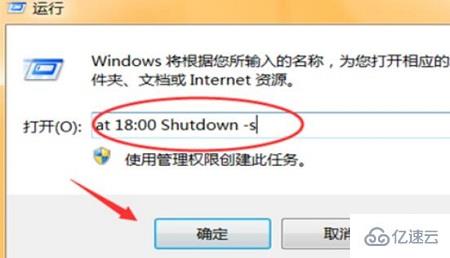
然后系统就会在18:00的时候自动关机,在关机前会有提醒。
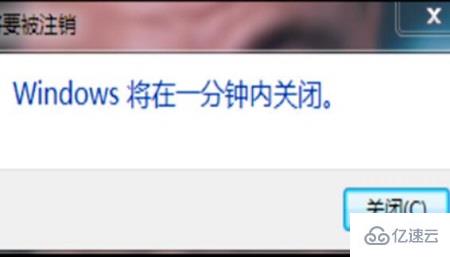
如果需要取消自动关机的话,再次打开运行窗口,输入“shutdown -a”。就能够解决了。
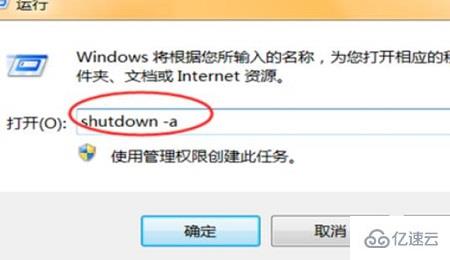
到此,关于“win7电脑定时关机如何设置”的学习就结束了,希望能够解决大家的疑惑。理论与实践的搭配能更好的帮助大家学习,快去试试吧!若想继续学习更多相关知识,请继续关注编程网网站,小编会继续努力为大家带来更多实用的文章!
免责声明:
① 本站未注明“稿件来源”的信息均来自网络整理。其文字、图片和音视频稿件的所属权归原作者所有。本站收集整理出于非商业性的教育和科研之目的,并不意味着本站赞同其观点或证实其内容的真实性。仅作为临时的测试数据,供内部测试之用。本站并未授权任何人以任何方式主动获取本站任何信息。
② 本站未注明“稿件来源”的临时测试数据将在测试完成后最终做删除处理。有问题或投稿请发送至: 邮箱/279061341@qq.com QQ/279061341















